컴퓨터를 중고로 판매하거나 너무 오래되어 폐기할 때, 또는 시스템 성능을 최적화하기 위해 컴퓨터 포맷이나 윈도우 초기화를 고려할 수 있습니다. 이 포스팅에서는 컴퓨터 포맷하는 법과 윈도우 초기화 방법을 단계별로 설명하겠습니다.
"이 포스팅은 쿠팡 파트너스 활동의 일환으로, 이에 따른 일정액의 수수료를 제공받습니다."
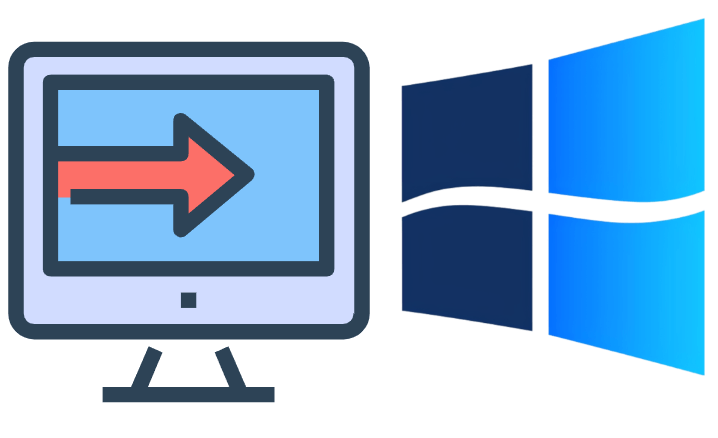
목차
컴퓨터 포맷하는 법
컴퓨터의 드라이브를 포맷하는 것은 매우 간단합니다. 내 컴퓨터에 있는 드라이브 중에서 포맷할 드라이브를 선택하고 마우스 오른쪽 버튼을 눌러 포맷을 선택합니다.
포맷할 드라이브 선택하기
- 내PC 또는 내 컴퓨터를 엽니다.
- 포맷하려는 드라이브를 마우스 오른쪽 버튼으로 클릭합니다.
- 나타나는 메뉴에서 “포맷”을 선택합니다.
여기서 시작 버튼을 누르면 포맷이 진행되며, 드라이브에 있는 모든 파일이 삭제되므로 중요한 파일은 미리 백업해 두는 것이 중요합니다.
포맷 옵션 선택
- 파일 시스템을 선택합니다 (보통 NTFS로 설정).
- 빠른 포맷 옵션을 선택하거나 선택 해제할 수 있습니다.
- 시작 버튼을 클릭합니다.
윈도우 초기화 방법
윈도우가 설치된 C드라이브는 포맷이 불가능하기 때문에 윈도우 초기화를 통해 삭제해야 합니다. 초기화 방법은 다음과 같습니다.
이 PC 초기화 검색
- 돋보기 모양의 검색창을 엽니다.
- “초기화”를 검색하고 “이 PC 초기화”를 선택합니다.
초기화 시작 버튼 클릭
- “이 PC 초기화” 창이 열리면 “시작” 버튼을 클릭합니다.
모든 항목 제거 선택
- 두 가지 옵션이 나타납니다: “내 파일 유지”와 “모든 항목 제거”.
- 모든 파일을 삭제하려면 “모든 항목 제거”를 선택합니다.
로컬 다시 설치 선택
- “로컬 다시 설치”와 “클라우드 다운로드” 옵션이 나타납니다.
- “로컬 다시 설치”를 선택합니다.
윈도우 다시 설치 선택
- “이 장치에서 윈도우 다시 설치”를 선택하고 다음을 클릭합니다.
다시 설정 클릭
- “다시 설정” 버튼을 클릭하면 초기화가 진행됩니다.
- 이 과정은 약 10분 정도 소요됩니다.
윈도우 설치 진행
- 초기화가 완료되면 윈도우가 자동으로 설치됩니다.
- 설치 과정에서 지역을 한국으로 설정하고 예를 클릭합니다.
- 자판 배열을 설정하고, 두 번째 키보드는 건너뛰기를 선택합니다.
- 네트워크 연결 설정에서는 “인터넷 없음”을 선택하고 제한된 설치를 클릭합니다.
사용자 이름 설정
- 피시 사용자 이름을 작성하고 비밀번호 설정을 완료합니다.
- 설치 완료 후 몇 분 동안 기다리면 초기화가 완료됩니다.
결론
컴퓨터 포맷과 윈도우 초기화는 컴퓨터를 판매하거나 폐기할 때 개인정보를 안전하게 삭제하는 방법입니다. D드라이브나 E드라이브와 같은 데이터 전용 드라이브는 직접 포맷하여 파일을 지울 수 있으며, C드라이브는 윈도우 초기화를 통해 시스템을 새롭게 설정할 수 있습니다. 필요한 경우 파일을 그대로 두고 초기화하는 방법도 있으니, 상황에 따라 적절히 선택하면 됩니다.
이 포스팅을 통해 컴퓨터 포맷하는 법과 윈도우 초기화 방법을 이해하고, 안전하고 효율적으로 컴퓨터를 관리하시기 바랍니다.
조회수: 25
"이 포스팅은 쿠팡 파트너스 활동의 일환으로, 이에 따른 일정액의 수수료를 제공받습니다."